プリンターってパソコンがないと印刷できないと思っていたのですが今はiPhoneやiPadからWi-Fiで接続できるプリンターを利用すればiPhone/iPadから直接写真や年賀状をプリントできちゃうんですよね。
iPhoneやiPadの写真を印刷したり、年賀状を作って印刷したりしたい。
プリンターが欲しいけれど全部同じように見えて違いがわからない。
一体どれが使いやすいの?って悩む所ですよね。
今回はiPhone iPad対応のプリンターの選び方とおすすめのプリンターをご紹介します。
プリンターは9月頃に新製品が発売されますが、あまり機能に変化はないので、2018年モデルを購入した方がお得だったりします。
6色インクで高画質印刷なら。
Amazonなら5%キャッシュレス還元中!
[itemlink post_id=”7114″]
インクコストを安く抑えてそれなりの品質の印刷なら
[itemlink post_id=”6888″]
管理人は故障したのでキャノンから純正インクが安いブラザーに買い替えました。
ブラザープリンタープリビオDCP-J978Nのレビューはこちら

[/memo]
iPhone iPad対応のプリンターの選び方
iPhone対応のプリンターとはiPhoneから直接印刷できるプリンターという意味で説明していきます。
iPhoneなどスマホやタブレットから印刷するには、Wi-Fi対応プリンターが便利です。
印刷する場合には、AirprintというAppleの機能を使って写真や文書を印刷する事ができます。
AirPrintとは以下のようにAppleのテクノロジーでiPhone、iPadなどで特別なアプリをインストールしなくても印刷できる技術の事です。
AirPrint を使えば、追加のソフトウェアをインストールしなくても、Mac、iPhone、iPad、または iPod touch から高画質の写真や書類を簡単にプリントできます。
Apple SupportAirPrintについて - Apple サポート (日本) AirPrintは、ドライバをダウンロードしたりインストールしたりしなくてもiPhone、iPad、Mac、Apple Vision Proから高画質でプリントできるAppleのテクノロジーです。プリン...
年賀状の場合にはAirprintが使えない
2019年現在であれば、最近の機種であれば、Wi-Fi対応であればAirprint対応機種と見て問題なさそうです。プリンターの商品ページを見てもAirprint対応と書いてない場合もあります。AppleのAirPrint対応プリンターのページがありますので、そちらで確認する方が早いかと思います。
iPhone、iPadと対応プリンターを接続するには無線LAN環境が必要
iPhoneと対応のプリンターは同じネットワークの無線LANで接続されている必要があります。
そのために必要な環境は以下の状態になります。
- 無線LANルーターがある事
- iPhone iPadがWi-Fiで接続されていること
- プリンターがWi-Fiで接続されていること
無線LANルーターなしでも印刷可能なプリンターもあり
なお、プリンターの機種によっては、Wi-Fiルーターなしでもプリントできる「Wi-Fiダイレクト接続」が使えるプリンターもあります。我が家のCanonのPIXUS(ピクサス)MG6530もWi-Fiルーター介さずにWi-Fiダイレクトで印刷可能です。
プリンターの選び方としては、使用用途によって何がいいかというのは変わります。
iPhoneやiPadからも直接印刷できるように対応のプリンターを選ぶことはもちろんですが、とにかく機種がたくさんあって、機能や画質など、どこまでこだわったらいいのか?で悩みますよね。
今回の記事では、家庭で使う用途が多い、
- iPhoneの写真印刷(写真用紙L判での印刷)
- 年賀状などハガキ印刷
- WordやPDFなどの資料印刷、カレンダーなどA4印刷
- コピー、スキャンができる
という使い方でのインクジェットの複合機の選び方とおすすめ機種を紹介しています。
画質の良さはとりあえずはインクの色数(本数)
印刷品質、画質の良さはこればかりはどこまで求めるか?の基準が人によって違いますので、何が良いのかは一概には言えません。
プリンターで印刷する場合、C(シアン)、M(マゼンタ)、Y(イエロー)の3色を使って写真などの色を表現します。
それにK(ブラック,黒)が加わった4色セットがプリンターの基本となります。
基本的にはCMYがあればどの色も出せるわけですが、ここにCanonの場合はグレーを追加したり、EPSONはライトマゼンタ(LM)とライトシアン(LC)を追加して細かいグラデーションが表現できるようにしています。
10数年家庭用インクジェットプリンターを使用してきた我が家の場合は、Canon の6色パック(正確に言うと、5色)が、写真印刷レベルでも問題ないし、A4サイズに真ん中に子供の写真を大きく印刷したカレンダーの印刷でも十分な品質、資料用、年賀状印刷速度も速い。
と、Canonの5色やEPSONの複合で6色がちょうどバランスが良いかな、と感じています。
ちなみに、カレンダーとはこんな感じ。Illustratorで夫が毎年作ってます。
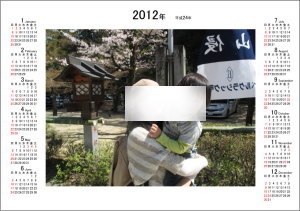
iPhone iPad対応Canonのプリンター
とりあえず上記にあげた家庭用用途だったら、キャノンのTSシリーズ(2015年まではMGシリーズ)のインクジェット複合機が使いやすいです。
AirPrint対応、必要品質という意味で。
新製品が出る9月時期以降、前年モデルが安くなっていたらお買い得で買えそうですね。
Canon PIXUS TS6230
MGシリーズの後継としてTSシリーズになっています。5色ハイブリッド。Wi-Fi対応、Wi-Fiダイレクト機能あり。TSシリーズは従来のMGシリーズよりもコンパクトになっています。前面・背面給紙。
[itemlink post_id=”7115″]
Canon PIXUS TS8230
6色ハイブリッド。Wi-Fi対応、Wi-Fiダイレクト機能あり。前面・背面給紙。写真印刷の品質を求めるならこのあたりの機種を。ただしインクが高いのが難点です。
[itemlink post_id=”7114″]
TS6230、TS8230の特徴として、給紙が前面給紙、背面給紙がある所です。最近のプリンターは省スペース性重視というのもあったのか、前面給紙のプリンターばかりでした。前面給紙は給紙する際にプリンターの内部で回転させるので、ハガキなど少し厚い紙だと給紙する時にローラーの力が弱くなってくると給紙エラーばかり起こるというデメリットがあったのです。
背面給紙のメリットは、紙詰まりが起きにくく、ハガキや写真用紙などのちょっと厚めの紙の印刷に向いています。ただしデメリットとして、たくさんの枚数が差し込めない、背面にスペースが必要です。
iPhone iPad対応EPSON(エプソン)のプリンター
EPSONのプリンターもAirPrint対応していますし、無線LANルーターがなくてもiPhone等スマホやタブレット、パソコンと直接つながる、Wi-Fi Direct機能がついています。
管理人はCanon使う前はEPSON一択でした。昔はEPSONのプリンター印刷品質が一番良かったからです。今でも、厳密にいえばEPSONの写真品質の仕上がりの方が綺麗に感じます。(個人的主観です)
EPSON カラリオ EP-711A
6色インクジェット複合機 です。複合機(プリンター、コピー、スキャナー機能)として家庭用途なら必要十分な機能と印刷品質がついています。
[itemlink post_id=”7119″]
EPSON カラリオ EP-881A
[itemlink post_id=”7120″]
印刷品質は文句なしですが、近年インクのICチップの管理が厳格化してきていて、互換インクが使えない、エラーになる場合があります。
brother(ブラザー工業)のWi-Fi対応プリンター
brother(ブラザー)はブラザー工業としてミシンが有名ですがFax(ファクシミリ)のメーカーとしても有名です。近年ではプリンター複合機としてもシェアを伸ばしています。
brother PRIVIO(プリビオ)
ブラザーのプリンターは仕事場にあったのですが、文書印刷は速度が速くて静かという印象が強かったです。
ただ、実際にヨドバシカメラでCanonやEPSONの6色の写真の印刷品質を見比べてみましたが、やはり見比べてしまうと4色だとちょっと…という感じには見えました。
インクのコストが安いので、写真印刷はしない、してもそこまで画質は気にならない、基本、イラストの年賀状と資料を多く印刷する用途であれば、brotherのコスパが良さそうです。
純正品のインクの価格も一番安いですしね。
ただbrotherのインクはCanonやEPSONとくらべて量販店などでも在庫がなかったり、新製品だとすぐ入手できなかったりと、インクの入手が少し困る事があるようです。(Amazonなどネット通販で買うなら問題ないかと思います)
なお、brotherの以下のプリンターもWi-Fiダイレクトが使えるので、iPhoneやiPadから無線LANルーターなしでもプリビオと接続が可能で、プリンターへ直接プリント指示が出せます。
キャノンのプリンターが故障して高い純正インクを交換できない状況になったので、純正インクが安いブラザープリンターに買い替えてみました。
[itemlink post_id=”6888″]
ブラザープリンタープリビオDCP-J978Nのレビューはこちら

タンク式のインクジェット複合機プリンター
純正インクカートリッジが高すぎる!という不満が多いためか、各社インクがタンク式の大容量インク搭載モデルのプリンターを発売しています。
写真画質はイマイチですが、大量印刷する人には低コストになりそうです。ただしプリンター本体価格は今までよりも高めになります。仕事で何かと印刷したい人はこれは良さそうです。
たまにしか使わない個人用途だと微妙かな…という気も(^_^;)
キャノンギガタンクプリンター
[itemlink post_id=”7116″]
エプソン エコタンクプリンター
[itemlink post_id=”7117″]
ブラザー大容量インク型プリンター
[itemlink post_id=”7118″]
フォトプリンター(Wi-FiダイレクトでiPhoneからプリントOK)
写真だけ印刷したい!年賀状、ハガキの印刷などはしないという場合にはフォトプリンターなどもあります。
気軽にiPhoneやiPadで撮影した写真を印刷したい!に特化したコンパクトフォトプリンター。
もちろん、Wi-Fiダイレクトも可能でルーターがなくてもiPhoneから直接写真がプリントできます。
[itemlink post_id=”7110″]
モバイルプリンター(ポータブルプリンター)
持ち運べてキャンプやイベントなど外出時にその場でプリントできるモバイルプリンター。インスタントカメラ、チェキみたいな感じでiPhoneなどスマホの写真を簡単にプリントできます。
LG Pocket Photo(ポケットフォト)Bluetoothで接続するプリンター
こちらの機種はiPhoneとBluetoothもしくはNFCで接続して使うタイプのプリンターです。インク不要で持ち運び可能。45秒でプリント可能なのでみんなでワイワイ記念に作るのに良さそうです。
Bluetooth(ブルートゥース)はスマホなどと周辺機器を近距離のワイヤレスで接続する通信規格です。NFCはおさいふケータイみたいなスマホをかざして近距離通信ができる技術です。
スマホdeチェキ
富士フィルムからスマートフォン用プリンターとして、スマホdeチェキというプリンターもあります。無料の専用アプリをインストールしたら、スマホの中の写真をワイヤレス(Wi-Fi通信)で送信し、チェキ用フィルムに10秒で高速プリントできるってすごいですよね。 旅行先などに持っていって楽しむのには便利ですね。
[itemlink post_id=”7112″]
キャノンスマホプリンターiNSPiC
キャノンの持ち運び用ミニフォトプリンター。Bluetooth接続でスマホの写真がその場でシールになって印刷されます。
手帳に貼る写真シール作りにも手軽で良さそうです。
[itemlink post_id=”7113″]
iPhoneから直接プリンター出力可能な対応プリンターをご紹介しました。
ちなみに、AndroidならNFC搭載プリンターだとスマホをタッチするだけでプリントができるようで、難しい設定がいらなくなって便利そうですね~。

